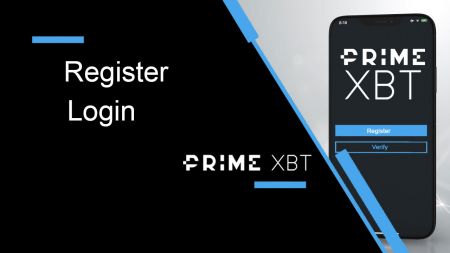Sådan registreres og logges på en konto i PrimeXBT
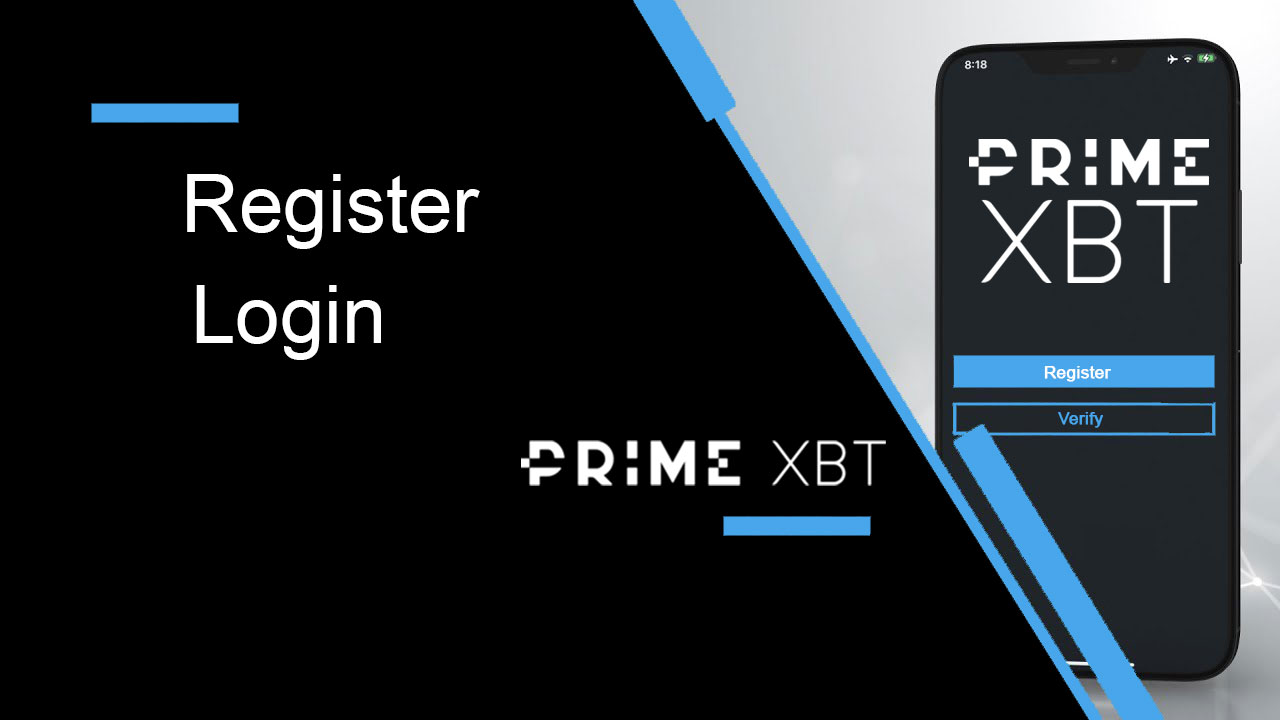
Sådan tilmelder du dig på PrimeXBT
Sådan registreres en PrimeXBT-konto [PC]
Trin 1: Besøg PrimeXBT.com

Trin 2: Klik på Registrer i højre hjørne af skærmen.

Trin 3: Du vil se registreringssiden
-
Indtast din fulde e-mailadresse
-
Indstil din egen adgangskode
-
Vælg dit land/region og indtast dit mobilnummer.
-
Klik for at acceptere vilkårene og betingelserne
-
Klik på Registrer
.png)
Trin 4: Bekræft din registrering ved at indtaste den 4-cifrede PIN-kode , som du modtager via e-mail. (PIN-koden vil blive sendt til din e-mail, den vil blive fundet i din spam eller alle indbakke).

Trin 5:
-
Vælg dit bopælsland
-
Klik på Udfør
.png)
Bemærk:
Telefonnummeroplysninger er valgfrie ved registrering og kan bruges til at knytte din PrimeXBT-konto til dit mobilnummer, efter at vi har implementeret denne funktion. Derudover vil det give kunderne mulighed for at bruge telefonsupportfunktionen (opkald efter anmodning), da vi planlægger at introducere den i den nærmeste fremtid.
Sådan registreres en PrimeXBT-konto [APP]
Trin 1:-
Åbn PrimeXBT App: PrimeXBT App iOS eller PrimeXBT App Android, du downloadede
-
Klik på Åbn konto nederst på skærmen.

Trin 2:
-
Indtast din fulde e-mailadresse
-
Indstil din egen adgangskode
-
Vælg dit land/region og indtast dit mobilnummer.
-
Klik for at acceptere vilkårene og betingelserne
-
Klik på Registrer
.jpg)
Trin 3: Bekræft din registrering ved at indtaste den 4-cifrede PIN-kode , som du modtager via e-mail. (PIN-koden vil blive sendt til din e-mail, den vil blive fundet i din spam eller alle indbakke).

Trin 4:
-
Vælg dit bopælsland
-
Klik på Udfør
Bemærk:
Telefonnummeroplysninger er valgfrie ved registrering og kan bruges til at knytte din PrimeXBT-konto til dit mobilnummer, efter at vi har implementeret denne funktion. Derudover vil det give kunderne mulighed for at bruge telefonsupportfunktionen (opkald efter anmodning), da vi planlægger at introducere den i den nærmeste fremtid.
Download PrimeXBT-appen
PrimeXBT App iOS
Trin 1:
-
Log ind med dit Apple ID, åbn App Store.
-
Vælg søgeikonet i nederste højre hjørne; eller Klik her PrimeXBT App iOS for at downloade den til din telefon.
Trin 2:
-
Indtast PrimeXBT i søgefeltet, og tryk på søg.
-
Tryk på GET for at downloade den.
PrimeXBT app til Android
Trin 1:
-
Åbn Google Play
-
Indtast PrimeXBT i søgefeltet og tryk søg ; eller Klik her PrimeXBT App Android for at downloade den på din telefon.

2. Klik på Installer for at downloade det;
Trin 3: Vend tilbage til din startskærm og åbn din PrimeXBT-app for at komme i gang.
Ofte stillede spørgsmål (FAQ)
Hvordan kan jeg sikre min PrimeXBT-konto?
Vi anbefaler at bruge en unik e-mail+adgangskodekombination, som du ikke bruger til andre tjenester. Vi anbefaler også stærkt at aktivere 2FA (2-faktor-godkendelse) og login-meddelelser. Disse funktioner kan aktiveres på din konto.
Kan jeg ændre min e-mail?
Da din e-mail er den eneste form for ID hos PrimeXBT, er det ikke muligt at ændre konto-e-mail.
Jeg mistede eller nulstillede min 2FA-enhed/telefon
Når du aktiverer 2FA på din konto, modtager du en 16-cifret backupkode. Denne kode kan bruges til at gendanne 2FA-tidskoder for din konto. Du skal blot tilføje en ny tidskodegenerator i din 2FA-app og indtaste den 16-cifrede backupkode.
Har PrimeXBT KYC?
Nej, dokumenter er ikke påkrævet . Vi respekterer dit privatliv, mens vi handler med digitale valutaer, hvilket er grunden til, at vi ikke kræver, at vores kunder gennemgår KYC-procedurer og afslører personlige oplysninger.
Hvordan binder man Google Authenticator?
Se her
Sådan logger du på PrimeXBT
Sådan logger du på PrimeXBT-konto [PC]
Trin 1: Besøg PrimeXBT

Trin 2: Tryk på Login-knappen øverst til højre på din skærm

Trin 3: Du vil se Login-siden
-
Indtast din PrimeXBT-registrerede e-mail
-
Udfyld din adgangskode
-
Klik på Log på

Sådan logger du på PrimeXBT-konto [APP]
Trin 1: Åbn PrimeXBT-appen, du har downloadet på din telefon. Du kan også klikke på PrimeXBT App iOS eller PrimeXBT App Android for at åbne PrimeXBT App.

Trin 2: Tryk på Login-knappen nederst på skærmen

Trin 3:
-
Indtast din PrimeXBT-registrerede e-mail
-
Udfyld din adgangskode
-
Klik på Log på

Ofte stillede spørgsmål (FAQ)
Hvordan deaktiverer man e-mail-meddelelser?
E-mail-loginmeddelelser kan deaktiveres fra menuen Indstillinger på din konto.
-
Log ind på din PrimeXBT-konto
-
Klik på Indstillinger
-
Deaktiver e-mail-loginmeddelelser
.png)
Hvor kan jeg tjekke min login-historik?
Alle logins til din konto afspejles i menuen Indstillinger under Sidste logins.
-
Log ind på din PrimeXBT-konto
-
Klik på Indstillinger
-
Alle dine logins afspejles i sektionen Sidste login
.png)
Kan jeg ændre min adgangskode
-
Log ind på din PrimeXBT-konto
-
Klik på Indstillinger
-
Klik på Skift adgangskode
-
Du vil se siden Skift adgangskode:
- Indtast din nuværende adgangskode
- Indtast din nye adgangskode
- Bekræft din nye adgangskode